Hogyan tilthatom le az összes reklám TV Smart TV és IPTV set-top box
712Azt akarom, hogy mutassa meg, hogyan kell letiltani a hirdetéseket TV Smart TV a beállításokban és a változás minden 1 DNS-beállítások. Út a blokk hirdetéseket könnyen konfigurálható és használata, és biztosítja a szükséges minimális védelmet reklám, Trekking és adathalászat, platformtól függetlenül. Nem kell telepíteni minden külső alkalmazások. Ezt fel lehet használni bármilyen eszközön. Ez a módszer teljesen kikapcsol az összes hirdetést a TV, IPTV lejátszó, böngésző és minden más alkalmazás. nem fontos, amit a TV: Sony, Xiaomi, Samsung, LG, Android, stb.
És így, Ahhoz, hogy disable hirdetés, pultok és adathalász oldalak TV Android (Android TV Box, et al. IPTV bővítmény) tegye a következőket::
- Ide beállítások
- Kattintson a lap „Hálózat”, és válassza ki a Speciális beállítások.
- Húzza ki a kart „hogy megkapja az IP automatikus”, és görgessen az aljára. Amennyiben «DNS» tétel, kattintson rá, és adja meg a DNS-címet «176.103.130.130» и «DNS 2» 176.103.130.131. Nyomja meg a gombot a «ok».
Most a TV vagy a TV set-top box Android nincsenek hirdetések.
Elindul a reklám a TV Android OS WiFi kapcsolat:
- Az Android menüben kattintson a „Beállítások”.
- Kattintson a felirat «Wi-Fi». A képernyőn egy lista az elérhető hálózatok
- Hosszan nyomja meg a jelenlegi hálózathoz,, ahol kattintással „Hálózat szerkesztése”.
Egyes készülékek, akkor lehet, hogy kattintson a „Speciális beállítások”. Ahhoz, hogy változtatni a DNS-beállításokat, meg kell váltani, a „IP Settings” a „Custom”. - Most meg lehet változtatni a mező «DNS 1» és «DNS 2". Írja velük a következő:
176.103.130.130
176.103.130.131
Indulás reklám Android TV a mobil kapcsolat (ANDROID 9+)
A TV vagy a TV set-top box az Android változat 9 és legfeljebb, akkor elindult reklám az alábbiak szerint::
- Nyissa meg a „Beállítások» Android.
- „Hálózat és internet” > "Advanced".
- Válassza ki az a „Személyes DNS-kiszolgáló”.
- Írja be az alábbi sort a „Host name személyes DNS-kiszolgáló szolgáltató”:
176.103.130.131
Kikapcsolja az összes reklám a Samsung Smart TV
Nem számít, milyen okos TV-sorozat, ugyanúgy működik mindenhol, Az egyetlen dolog, ami a menü eltérhet. Ha a fénykép nem egyezik a Samsung TV, ishiite megnevezés (ösztönösen).
- Nyissa meg a „Beállítások”, majd a „Hálózat”.

- Az első elem a menüben a „Network Status”.

- Lapozzunk az aljára, és kattintson a „Beállítások IP».

- „A DNS-beállítások”, kattintson a „kézzel bevinni”, és adja «176.103.130.130».

- Nyomja meg a «ok» és tévézni reklám nélkül .
Letiltása reklám LG Smart TV
- Nyissa meg a Beállítások.
- Kattintson a Hálózat / Kapcsolat fülre.
- Speciális beállítások.
- Szüntesse meg a „Automatikus csatlakozás”.
- Az alján, ahol a DNS-be, hogy «176.103.130.130».
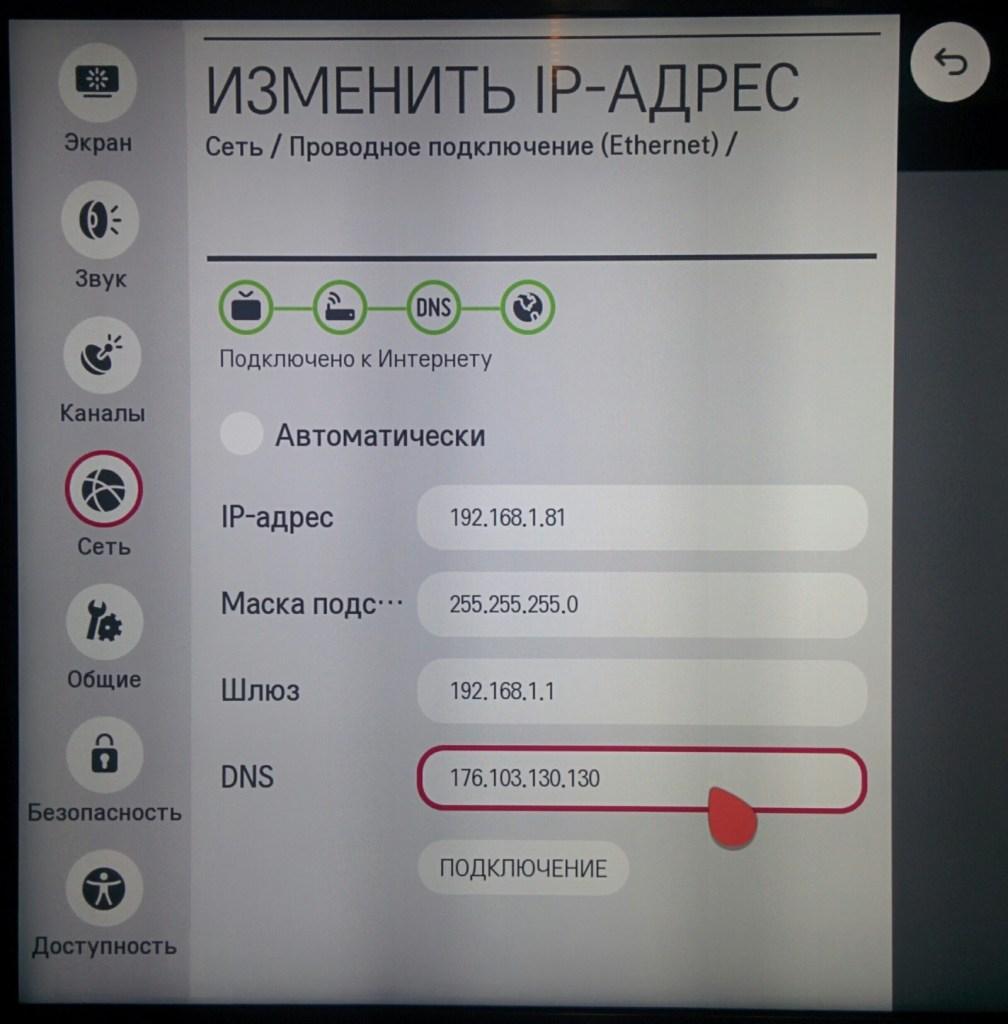
Ha a TV nem rendelkezik a fenti utasításokat, ne aggódj, és próbálja megtalálni a DNS-beállításokat magad. Ha megtalálja őket, belép DNS 176.103.130.130 и «DNS 2» 176.103.130.131.
Mi értékeljük az adatvédelmi mindenek felett.
DNS 176.103.130.130 и «DNS 2» 176.103.130.131 Védelmet nyújt az online követők és elemzők rendszerek, leselkednek az interneten, és próbálja nyomon követni a tevékenységét. Természetesen, Ez úgy történik, bejelentkezés nélkül a felhasználói tevékenységek.
DNS 176.103.130.130 и «DNS 2» 176.103.130.131 megelőzik a video reklám, hirdet a kedvenc alkalmazások, játékok és bármilyen honlapon. Több tucat paraméter beállítások elérhető és frissítik rendszeresen, biztosítva kiváló minőségű szűrés.


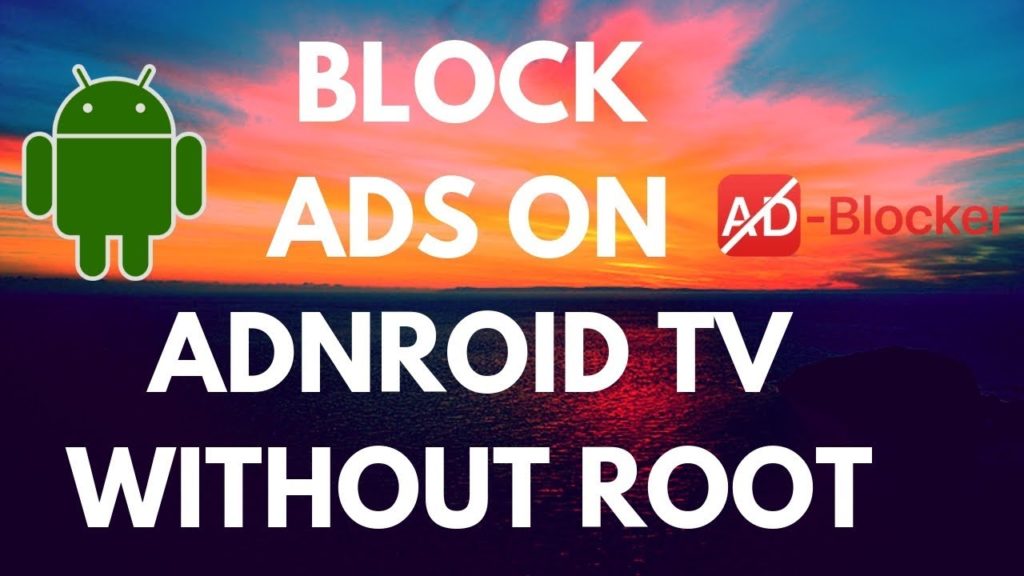


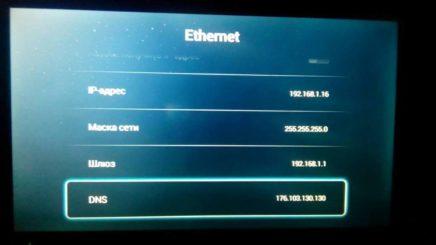





![[Android TV alkalmazások]: Amazon Prime Videó](https://hdbox.ws/wp-content/uploads/2020/03/2hdbox-520x245.jpg)
